
L'un des désagréments les plus courants du nouveau Windows 10, pourquoi ne pas le dire, est l'application Photos, qui est considérablement lente par rapport à la visionneuse de photos Windows qui partage des photos avec nous depuis tant d'années. Aujourd'hui, nous vous montrons comment nous assurer que toutes nos photos s'ouvrent avec la visionneuse de photos Windows Et pas avec l'application Windows 10 Photos, si vous voulez bien sûr.
Comme nous l'avons déjà dit, par défaut dans Windows 10, nous avons configuré pour que l'application Windows Photos soit celle qui ouvre nos photos, malheureusement elle n'est pas aussi optimisée qu'elle le devrait ou que nous le souhaiterions, C'est pourquoi pour certaines choses, le temps passé était meilleur, en particulier pour la visionneuse de photos de fenêtre, extrêmement rapide, simple et utile, et si quelque chose fonctionne, pourquoi le changer?
La plupart du temps, ce sera très simple et Windows 10, lorsque nous ouvrons une photo pour la première fois, nous demandera avec quel programme ou quelle application nous voulons ouvrir ce type de fichiers, sélectionnez simplement la visionneuse de photos Windows. Cependant, si pour une raison quelconque nous ne l'avons pas sélectionné à l'époque ou maintenant nous avons changé d'avis concernant l'application Photos, nous devons simplement suivre les étapes suivantes décrites dans la photo ci-dessus.
Réinitialiser la visionneuse de photos Windows 10
- Nous appuyons sur la touche Windows ou allons dans la zone de texte Cortana
- Nous écrivons des "applications par défaut"
- Dans les candidatures proposées, cliquez sur «paramètres d'application par défaut »
- On entre dans la configuration et on accède à la section «Photographies»
- Nous remplaçons l'application Photos de la visionneuse de photos Windows qui apparaîtront dans la même liste
Comment vous avez pu observer le retour au visualiseur classique est extrêmement simple, il suffit de suivre ces étapes et si vous avez un problème, n'hésitez pas à le consulter dans les commentaires. Dites-nous, restez-vous avec le vVisionneuse de photos Windows 10 Ou préférez-vous la visionneuse d'images du système d'exploitation Microsoft?
Alternatives à la visionneuse de photos Windows 10
Cependant, nous sommes à l'ère de la personnalisation, et la façon dont nous visualisons les photos sur notre PC ne pourrait pas être moindre, nous voulons donc vous proposer une poignée d'alternatives à la visionneuse de photos Windows, afin que nous puissions essayer d'autres moyens de l'obtenir. les performances et l'optimisation de la façon dont nous visualisons nos photos sur notre PC Windows 10, bien sûr. Nous y allons donc avec quelques petites alternatives à ne pas manquer.
ImageVerre
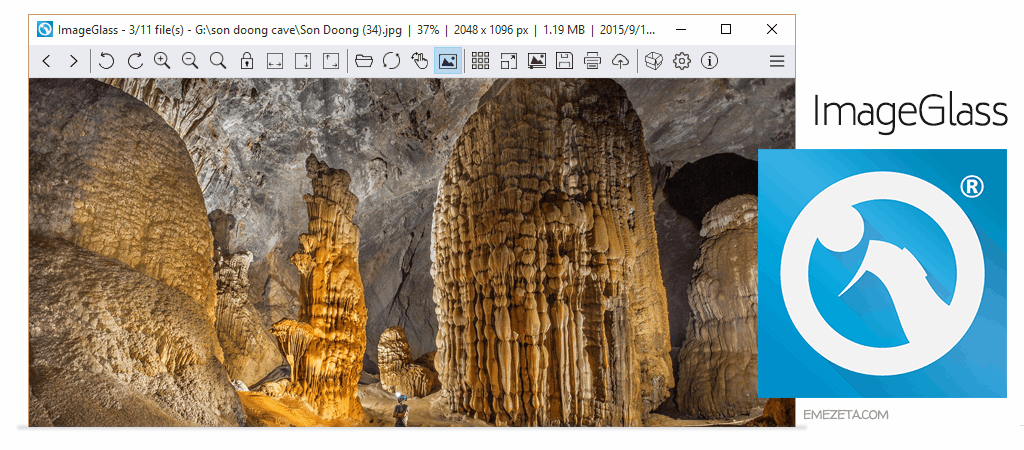
Ce premier programme nous offre une interface utilisateur assez simple et intuitive, pour ceux qui ne veulent pas plus que cliquer sur les photos et passer à autre chose c'est pas mal du tout. Grâce à cette interface minimaliste, il fonctionne rapidement, beaucoup plus rapidement que la visionneuse de photos Windows 10 habituelle. C'est pourquoi pour ceux qui aiment la performance et la simplicité il est très présent.
Télécharger - ImageVerre
XnShell
Le logiciel propriétaire XnView bien connu, largement utilisé par les utilisateurs dédiés à la retouche photo en mode professionnel. Cette visionneuse de photos nous permet de résoudre de petits défauts communs à de nombreuses photos, elle devient donc en quelque sorte un simple éditeur. D'autre part, sa large compatibilité avec différents formats d'image l'a également rendu très célèbre.
Télécharger - XnShell
IrfanView
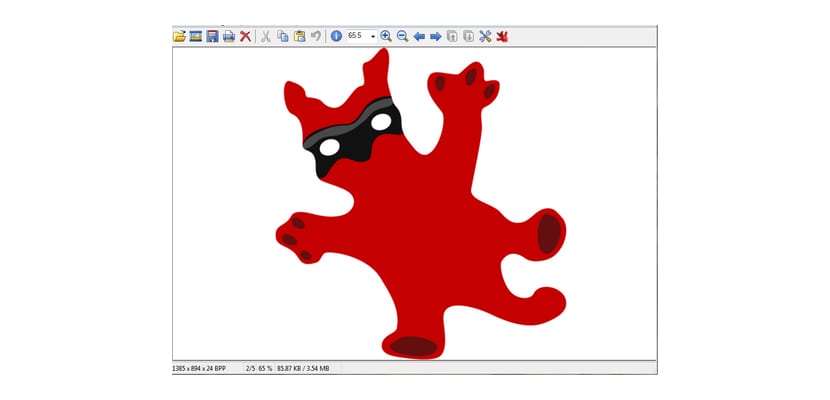
Quelque chose d'assez similaire à ce que nous vous avons dit précédemment avec ImageGlass, sa raison d'être est la vitesse et la rapidité d'utilisation. Son interface utilisateur est peut-être trop simpliste et n'offre pas beaucoup d'informations, mais elle dispose des quatre options de base que chaque utilisateur sait utiliser, sans se vanter mais pour tous les publics.
Télécharger - IrfanView
Vuenoir
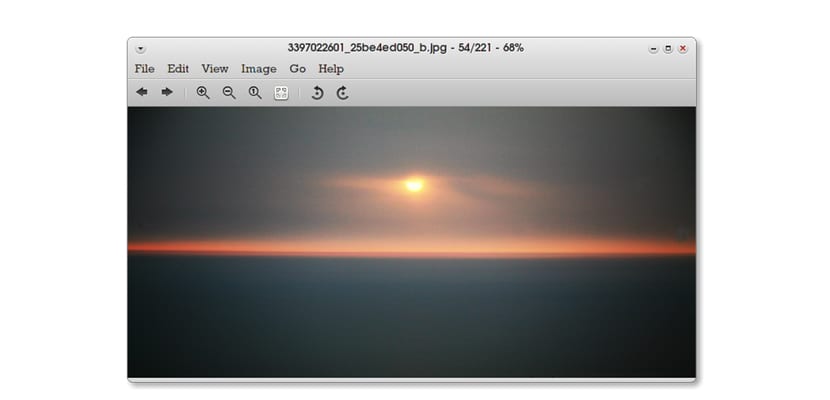
Minimalisme avec une interface utilisateur qui nous rappellera rapidement l'ancien Mac OS X ou l'actuel Linux. Encore une fois, nous avons des alternatives simples, qui nous permettront également de visualiser des GIF animés, entre autres, si à la mode aujourd'hui.
Télécharger - plus de vue
En connais-tu Visionneuse de photos Windows 10 qui sert d'alternative au système officiel de Microsoft? Dites-nous lequel utilisez-vous.
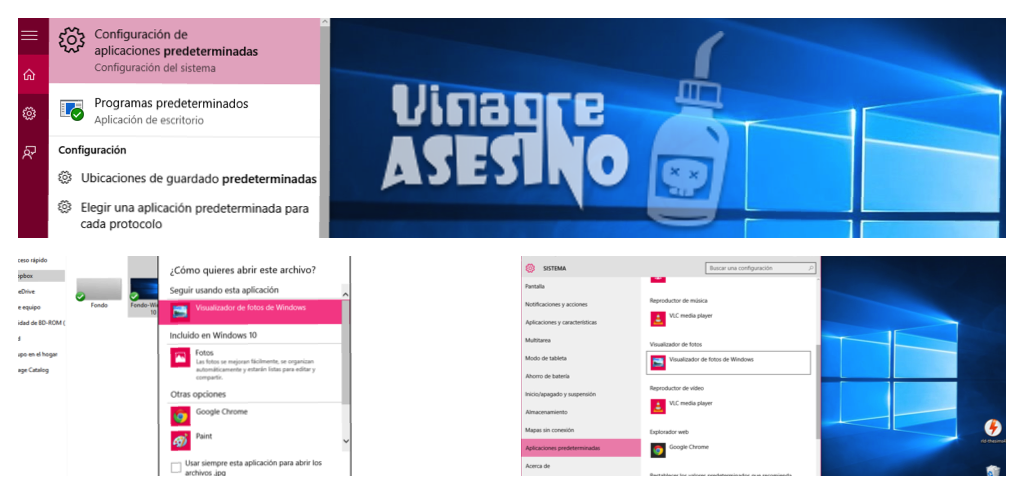
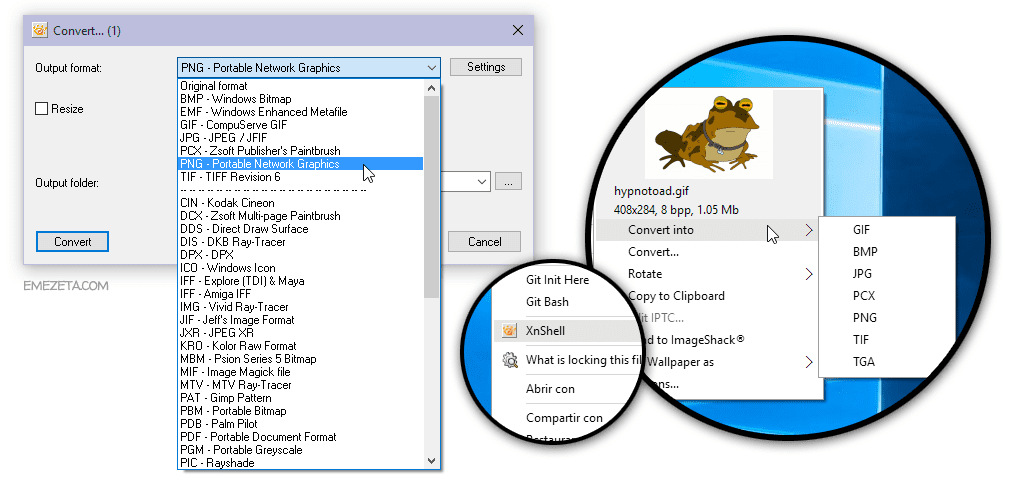
Merci!
Eh bien, dans mon Windows 10, l'option "Windows Photos Viewer" n'apparaît pas, seulement "Photos" (qui est la nouvelle idée néfaste de Microsoft) et l'option de magasin apparaissent.
La même chose m'arrive à gueben, cette option n'apparaît pas et cette application de photo Windows est une poubelle: /
Dans les installations propres, cette option ne peut pas être activée.
J'obtiens l'option "Windows Photo Viewer", mais cela me permet uniquement de lier le format de fichier TIF. Est-ce que Microsoft doit toujours faire l'un de ses propres (voir le bouton de démarrage de win 8). Avec la qualité de la visionneuse Windows.
La visionneuse de photos Windows ne m'apparaît pas. Je l'ai cherché partout. Et dans ce que vous avez expliqué sur la façon de changer l'application par défaut, les photographies n'apparaissent pas non plus dans la liste de configuration
La même chose m'arrive: l'option Visionneuse de photos Windows n'apparaît pas. 🙁
Eh bien, le contraire m'arrive. J'ai l'ordinateur avec 3 utilisateurs et dans l'un d'eux, les "photos" de Windows 10 ont disparu, ainsi que de la liste des applications de démarrage, à la place les fichiers qui étaient précédemment ouverts avec des "photos" ont été associés à twinui, et bien sûr il ne peut ni les ouvrir ni les trouver. L'utilisateur dit qu'elle n'a rien modifié, l'antivirus ne trouve rien (kasper) et je ne sais pas où chercher pour mettre à jour les applications, (qui apparaissent normalement au reste des utilisateurs) pour cette raison, j'ai exclu en le téléchargeant depuis le magasin, je n'aime déjà pas mettre des applications en double, donc elles ne posent pas de problèmes. J'ai été tenté de restaurer un point précédent, mais le reste des utilisateurs ne pose aucun problème. Donc, si quelqu'un sait quelque chose, merci d'avance pour votre coopération.
Bonjour, merci beaucoup, vous m'avez beaucoup aidé et sans trop de pod
Merci beaucoup. Ça m'a trop servi 🙂
merci beaucoup, tu es un crack
Je vous remercie!
Merci, un milliard de mercis.
Dans Windows 10, il a cessé de fonctionner correctement, il ne vous permet de voir qu'une seule photo et ne vous laisse pas passer à la suivante. vous devez entrer et sortir pour voir les autres …… néfaste.
J'ai une application qui a la possibilité d'ouvrir les documents clients. Cela fonctionne bien sous Windows 7 mais lors du passage à Windows 10 que faire pour suivre les mêmes fonctionnalités, il faut adapter les bibliothèques ou de préférence avec le visualiseur natif de Windows 10.
Comment récupérer… ??? »» Visionneuse de photos Windows »parce que les fenêtres 10 sont très mauvaises» »»
Le spectateur ne m'apparaît pas et il n'y a pas de solution possible en suivant ces étapes.
J'ai trouvé le chemin ailleurs et c'est en modifiant le registre. Je vous laisse lien
https://answers.microsoft.com/es-es/windows/forum/windows_10-other_settings/usa-el-visualizador-de-fotos-de-windows-en-windows/8cec8dda-eab3-459b-a85a-79233a6ddf74
Je me laisse faire, mais quand j'ouvre les photos, elles sont très pâles et fluorescentes, le rouge semble rose, est-ce que quelqu'un connaît une solution? Merci